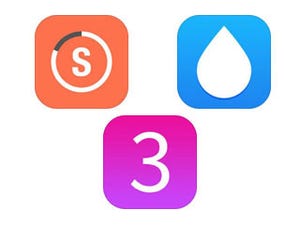この春、発売から1年を迎えるApple Watch。こいつとの付き合いも間もなく一年になるのか……と振り返ってみて気がつきました。最近、存在が当たり前になりすぎてちょっとマンネリ化してるかも。使い方がある程度決まってしまい、あまり新しい機能やアプリに目を向けることがなくなっていたような気がします。
本質的に時計ですから、そういうものだといえばそうなんですけど、Apple WatchはOSのアップデートで機能が追加され、新しいアプリも登場します。見えないところでどんどん進化しているわけです。意識して見直してみると、意外なお役立ちポイントが見つかるかもしれません。春ですし、ちょっと雰囲気変えてみませんか?
フェイスを変えてみる
Apple Watchの使い勝手は何といってもフェイス(盤面)が決め手。様々な機能をギュッと詰め込んだ機能性重視タイプから、見るたびにお気に入りの写真を表示してくれるタイプまで、お好みで選んでカスタマイズができます。
カスタマイズで選べるのは、フェイスの「デザイン」と、小さな情報窓「コンプリケーション」の組み合わせです。コンプリケーションとはApple Watchアプリの一部機能をフェイスに常駐させる仕組みのこと。うまく活用すれば、アプリを起動する手間なく必要な情報を確認することができます。
グランスを活用する
写真や時刻が大きく表示されるフェイスにすると、コンプリケーションを使えないのが難点。そんなときに活用したいのが「グランス」です。グランスはフェイスをしたから上にフリックすると表示される一時的なスクリーンのこと。ホーム画面でアイコンをタップするよりも手早く簡単にアプリの機能にアクセスできます。
グランスに表示させるアプリは、iPhoneの「Apple Watch」アプリから設定します。
フェイスを使い分ける
フェイスは気に入ったデザインと使いやすいカスタマイズが決まってしまうと、なかなか変える機会がありません。使いやすいんだから変えなくていいじゃん、と言ってしまえばそうなのですが、Apple Watchは機能やアプリが進化するもの。新しい機能を発見したり、目的別にセットを使い分けたりして、使いこなしも進化させてみませんか?
カスタムフェイスを保存しておき、目的に合わせて使い分けることもかのうです。